Opera et Vivaldi sont des navigateurs moins utilisés que la moyenne, mais néanmoins intéressants. Ils sont liés par une histoire commune et utilisent le moteur de Chrome (Blink). Leur philosophie est cependant très différente : le grand public pour Opera, les « power users » pour Vivaldi.
L'histoire d'Opera prouve une fois de plus l'énorme impact de Chrome. Lorsque Google s'est sentie suffisamment confiante pour se séparer du projet WebKit, elle a créé son propre fork, c'est-à-dire une bifurcation dans le code entraînant la création d'un nouveau moteur : Blink. Opera, en passe d'être oublié dans le combat Chrome/Firefox (qui provoquait déjà la chute d'Internet Explorer), devait se réinventer.
Choix retenu par l'entreprise norvégienne ? Détruire pour reconstruire. Opera, alors dans sa branche 12.x, est tout à coup apparu en version 15. Bien que portant le même nom, le navigateur n'avait plus grand-chose à voir : abandon du moteur Presto au profit de Blink, même cycle rapide de six semaines pour les versions que Chrome, nouvelle interface, reprise du catalogue d'extensions de son inspirateur et, surtout, un élagage radical des fonctionnalités.
À l'époque, les habitués d'Opera avaient bien du mal à s'y retrouver. Depuis, les versions se sont succédé et les fonctionnalités ont fini par affluer. Heureusement, car le premier Opera fondé sur Blink était particulièrement basique dans ses attributs. Il a fallu attendre des mois pour que le navigateur retrouve des couleurs et de vraies forces.
Quant à Vivaldi, voilà un acteur arrivé bien récemment comparé aux autres. Les choix d'Opera n'ayant pas plu à tous les employés, certains sont partis et ont formé une nouvelle entreprise, dont Vivaldi est le résultat. Il n'est donc pas étonnant d'y retrouver une philosophie très proche des anciennes versions d'Opera : une grande concentration de fonctionnalités, une personnalisation poussée et une orientation nette vers les utilisateurs qui « en demandent davantage ».
Comme pour les principaux articles, nous ne cherchons pas à établir un vainqueur entre Opera et Vivaldi : les deux produits sont aussi différents que le jour et la nuit. Mais si vous n'avez jamais vraiment mis les pieds hors des terrains familiers que sont Chrome et Firefox, vous pourriez bien trouver un digne remplaçant... selon ce que vous cherchez.
Notre dossier sur les navigateurs en 2018 :
- Une brève histoire des navigateurs
- Entre Chrome et Firefox, un large tronc commun et de légères différences fonctionnelles
- D’Edge à Safari, les parcours très différents des deux grands navigateurs historiques
- Opera et Vivaldi, les frères ennemis aux orientations très différentes
- Brave, le navigateur qui voulait protéger la vie privée
Interface générale, onglets et personnalisation
Opera ne veut rompre avec aucune habitude. Si vous avez lu notre précédent article sur le tronc commun installé par Chrome et Firefox, vous ne serez pas dépaysé. Il se présente comme un navigateur classique, s'utilisant de la même manière que les autres. On trouvera parfois certaines fonctions supplémentaires, quand d'autres manquent.
Par exemple, survoler un onglet avec la souris affiche une miniature du site. À l'inverse, impossible de déplacer plusieurs onglets d'un coup, à la Chrome. Mais malgré sa , Opera n'a pas à rougir en matière de personnalisation.
Depuis la page Nouvel onglet, un clic sur la petite icône en haut à droite affiche un menu dédié à ces options. Thème clair ou sombre, choix du fond d'écran, affichage des différentes barres : Opera n'en fait pas moins que les autres, à l'exception de Vivaldi comme nous le verrons plus tard.
Opera bloque les publicités, mais met en avant ses partenaires
. L’éditeur a choisi le terrain des performances et de la vie privée pour promouvoir son navigateur, quitte d’ailleurs à trancher dans le vif, au grand plaisir de certains, et à l’agacement des autres.
Opera propose plusieurs fonctionnalités phares, dont la principale est évidemment le bloqueur de publicités natif. Rien à voir avec les solutions fournies par Apple et Google dans Safari et Chrome : Opera bloque tout, ou du moins tente de le faire. Le réglage se trouve dans les options et fonctionne pour tous les sites. En revanche, on peut le désactiver site par site, quand l’utilisateur estime par exemple que les publicités ne sont pas envahissantes et/ou pour soutenir un média.
On aurait d'ailleurs aimé une option pour inverser ce fonctionnement. Par défaut, quand tout est bloqué, on peut désactiver la fonction pour un site particulier, par un appui sur le bouclier bleu à droite de la barre d'adresse. Si l'on décoche le bloqueur dans les réglages d'Opera, le bouclier n'apparait plus. Dommage, car une inversion aurait permis de n'activer le bouclier que sur les sites abusant franchement côté pratiques publicitaires.
La solution d’Opera fera le plaisir de tous ceux qui pestent contre le pistage en ligne et une publicité devenue plus qu'envahissante, même si elle ne fait que contourner le problème central. Elle permet à l’éditeur d’orienter son produit dans une direction particulière, outre le gain côté vie privée : les performances. Dans le panneau d'informations, on trouve même un lien pour comparer les performances d'affichage d'un site avec et sans blocage.
Opera a par ailleurs expliqué en long, en large et en travers combien la suppression des publicités pouvait fluidifier la navigation et soulager le processeur, particulièrement sur les ordinateurs portables.
C’est d’autant plus vrai que l’éditeur a renforcé son bloqueur avec la détection des cryptominers (voir notre analyse), souvent utilisés par des sites web cherchant à se rémunérer contre la suppression de la publicité, pas toujours avec le consentement de l'utilisateur. Une bonne partie des cycles du processeur est alors dévorée par le minage, entrainant une chute conséquente des performances (et de l’autonomie dans le cas d’un portable).
À l'inverse, on trouvera de nombreux partenariats commerciaux mis en avant dès la fin de l'installation : en France, Amazon, Booking, Cdiscount, la Fnac ou Facebook font ainsi partie de la barre de favoris et des sites visibles par défaut lors de l'ouverture d'un nouvel onglet. Le moteur de recherche par défaut est Google. Bing, DuckDuckGo ou Yahoo sont proposés comme alternative, ainsi qu'Amazon ou Wikipédia, mais pas un service européen comme Qwant par exemple.
Capitaliser sur le terrain des performances
Cette fonction se marie bien avec une autre : le mode Turbo. Une fois active, le trafic passe par les serveurs d’Opera, qui compressent le flux de données avant de le renvoyer vers l’ordinateur (ou l'appareil mobile). Le gain dépend beaucoup du type de données, mais le service n’hésite pas à compresser les images. L’utilisateur peut donc observer un gain significatif de vitesse avec une connexion faible, au détriment toutefois de la qualité des contenus multimédias.
Le bloqueur de publicité et le mode Turbo ont été complétés plus récemment par l’Économiseur de batterie. Son icône apparait automatiquement à droite de la barre d’adresse quand le portable n’est plus sur secteur. Une petite alerte invite alors l’utilisateur à cliquer dessus puis, s'il ne l'a pas fait, une fois tous les 20 % de batterie envolés.
Pour le fonctionnement de cet Économiseur, un peu de technique. L’idée est de tout réduire : l’activité des onglets en arrière-plan, l’ordonnancement des tâches pour réveiller moins souvent le processus, figer les plug-ins non utilisés, réduire tout flux vidéo à 30 images par seconde, forcer l’utilisation du matériel pour le décodage vidéo, et arrêter les animations dans l’interface du navigateur.
On se souvient que ce mode, qu’Edge possède aussi, avait créé une bataille de communication. Opera argue d’un gain de 35 à 50 % d’autonomie… en fonction de l’utilisation bien sûr. Normalement, les gains les plus importants s’observent en regardant des vidéos.
Client VPN intégré, messageries et actualités
Opera possède également une fonction VPN. C’est d’ailleurs le seul des navigateurs principaux à le faire. D’abord gratuite, puis payante puis à nouveau gratuite, elle permet aux internautes qui en auraient besoin de faire sauter d’éventuelles limitations géographiques d’accès à des services, selon leur emplacement.
La fonction sera toutefois plus utile dans le cas d’un réseau non sécurisé. Cas classique, un Wi-Fi public dans un bar ou un aéroport. Face au risque d'interception des connexions (même chiffrées), un VPN amène une couche de sécurité supplémentaire, en réduisant les risques d'une attaque de type MITM.
Signalons tout de même que, ce faisant, les données passeront par les serveurs d’Opera, à qui il faudra donc faire confiance. Les conditions d’utilisation précisent que des informations « anonymisées » sont collectées et peuvent être transmises à des tiers dans certains cas. Vous êtes prévenus.
Autre fonctionnalité importante dans Opera, la barre latérale, que l’on trouve dans la page Nouvel onglet. Elle peut d’ailleurs être épinglée en cliquant sur l’icône située en bas. On y trouve les accès rapides à l’historique, aux favoris, au Speed Dial (grilles de sites épinglés), à l’outil de capture d’écran, à Messenger et WhatsApp, ainsi qu’aux flux d’actualité.
Ce dernier embarque par défaut une liste de sources généralistes : Yahoo News, Le Monde, 20 Minutes, L’Internaute, Le Nouvel Observateur, France TV, Le Parisien, L’Express ou encore le Huffington Post. Ces sources peuvent être personnalisées : on peut supprimer celles qui ne nous intéressent pas et en ajouter d’autres, parmi un catalogue contenant plus de 230 noms.
Ce sont les aspects les plus visibles d’Opera, ceux que l’éditeur met le plus en avant. D’autres existent, assez classiques d’ailleurs comme Opera Sync, qui synchronise l’ensemble des paramètres du navigateur : extensions, historique, identifiants, etc. On note également un convertisseur de devises, permettant par simple sélection d’un prix d’avoir son équivalent en euros, ou dans la monnaie de son choix (modifiable dans les options).
Fonctions héritées de Chromium et Flow en déplacement
En se basant sur Chromium, Opera embarque également certains avantages liés à Chrome, notamment la récupération de toutes les extensions disponibles pour le navigateur de Google. Opera gère également la diffusion via Chromecast. Elle n’est cependant pas activée par défaut, et il faudra chercher l’option dans les paramètres (via le champ de recherche). Dommage par contre que la gestion des utilisateurs multiples n'ait pas été reprise.
Notons enfin une fonction apparue beaucoup plus récemment : le Flow. Elle ne sera utile qu’à ceux utilisant aussi la version mobile du navigateur. Le Flow permet en effet d’ajouter depuis un smartphone (via Opera Touch pour Android) des articles dans un flux à part, que l’on retrouve ensuite sur l’ordinateur.
Contrairement à d’autres fonctions du même acabit, la synchronisation passe par un QR code à scanner depuis l’application mobile. Les données sont transférées avec un chiffrement de bout en bout, assure Opera.
. Il n’est pas étonnant donc que la première ayant vraiment démarqué le navigateur de ses concurrents ait été le bloqueur de publicités intégré. Son arrivée avait provoqué une première onde de choc, surtout auprès d’un public lassé du pistage et de ces intrusions graphiques (et parfois sonores).
Cette orientation générale n'est pas sans rappeler Firefox, même si le navigateur de Mozilla est moins « agressif » dans la posture adoptée. L'ensemble se révèle quoi qu'il en soit efficace. Que les méthodes retenues soient radicales ne fait aucun doute, mais le résultat est là. Ceux qui cherchent un navigateur rapide débroussaillant le web sans se soucier de survie des sites risquent fort de s'y retrouver.
- Télécharger Opera (Linux, macOS et Windows)
- Télécharger Opera pour iOS
- Télécharger Opera pour Android
- Télécharger Opera Touch pour Android (pas encore sur iOS)
Vivaldi, le différent
Avec Vivaldi, on change complètement d'orientation. Il a été conçu par des anciens d’Opera nostalgiques de l’époque pré-Blink, quand le navigateur concentrait un nombre très élevé de fonctions considérées comme avancées. Au risque peut-être de rebuter le nouveau venu, d’autant qu’Opera avait longtemps gardé l’image d’un produit payant.
Bien que Vivaldi puisse être utilisé comme n’importe quel autre navigateur, il n’est pas forcément aussi simple d’approche qu’un Chrome ou un Firefox. D’emblée, l’utilisateur est plongé dans plusieurs choix de personnalisation. Rien de bien complexe, mais peut-être un peu perturbant pour celui ou celle qui souhaitait commencer à naviguer tout de suite.
Il intègre pléthore de fonctionnalités allant plus loin que la concurrence, qui touchent à presque tous les domaines. Vivaldi ne propose ainsi rien de bien particulier pour la sécurité et la vie privée, mais ne fait pas moins non plus que les autres.
Gestion des onglets : le grand point fort
Mais dès que l’on explore un peu l’interface, les apports sont évidents. Les onglets sont riches de possibilités. Les Sessions, que l’on retrouve uniquement dans Edge, permettent ainsi de mettre tous les onglets de côté pour les rouvrir plus tard. On peut leur donner un nom, contrairement au navigateur de Microsoft, mais ce dernier reste plus pratique dans le maniement, Vivaldi imposant de passer par un menu, sans raccourci clavier.
Autre force de Vivaldi, l’empilement des onglets. On les sélectionne avec Ctrl + clic, puis clic droit et Empiler. Ils sont alors réunis sous un seul onglet. Les différents sites ainsi concentrés peuvent être sélectionnés par survol de la souris. Une fonction très pratique lorsque l’on ouvre une grande quantité de sites.
Notez que via la sélection multiple des onglets, on peut aussi les déplacer hors de la fenêtre pour en créer une nouvelle, ou pour les intégrer dans une fenêtre existante. Après Chrome, c'est le seul navigateur à proposer cette fonction pourtant très pratique. Opera, basé sur Chromium, ne la propose pas, alors qu'il autorise la sélection multiple pour d'autres actions.
. En sélectionnant trois onglets, il suffit d'un clic puis d'appuyer sur Juxtaposer. Vivaldi affiche alors les trois sites côte à côte. L'outil permet de comparer directement trois pages, si tant est que l'écran soit suffisamment grand pour y naviguer confortablement. La juxtaposition peut en outre être lancée depuis une pile existante d'onglets.
Vivaldi propose également une petite icone bien pratique : la poubelle. Située en haut à droite du navigateur, dans la barre de titre, elle permet un accès aux sites fermés et aux pop-ups bloqués. L’ajout peut sembler simple, voire simpliste, mais il se révèle rapidement très pratique, car il n’est plus nécessaire de chercher dans l’historique, l’icône simplifiant beaucoup l’accès.
Attention : si Vivaldi est très clairement spécialisé dans le traitement d’une grande quantité d’onglets, leur nombre influe directement sur les performances de l’ordinateur. La réouverture du navigateur peut également prendre du temps.
Vivaldi a donc adopté le même comportement par défaut que Firefox : hors des onglets épinglés, seul celui sélectionné chargera le contenu. Tous les autres en arrière-plan ne feront rien avant d’avoir été cliqués. Cette attitude peut être désactivée dans le premier panneau des paramètres.
Une personnalisation poussée loin, de très nombreuses options
Autre grande spécialité de Vivaldi, sa personnalisation. Le PDG de l’entreprise, ancien d’Opera, avait très tôt indiqué que le navigateur sera destiné aux power users, ce qui implique de paramétrer le logiciel comme on le souhaite. Vivaldi donne le ton dès le premier lancement : thème de couleurs, fond du Speed Dial, fond de la fenêtre (qu’un clic droit sur n’importe quelle image permet de modifier), colorisation de l’interface en fonction du site visité, etc.
Côté moteur de recherche, Bing est proposé par défaut, mais depuis hier Qwant peut être utilisé nativement, soit en utilisant la lettre « q » comme préfixe dans la barre d'adresse, soit d'un clic dans la liste des moteurs. En navigation privée, c'est DuckDuckGo qui reste utilisé par défaut, même en France. Il faudra donc là aussi modifier le paramètre.



La concentration de fonctions dans Vivaldi se ressent dans ses réglages. Contrairement à la concurrence qui affiche les paramètres dans une page web, Vivaldi propose un panneau séparé, avec de très nombreuses possibilités. On y trouve notamment les raccourcis clavier, que l’utilisateur peut personnaliser autant qu’il le souhaite. Ils sont très nombreux et couvrent pratiquement tous les scénarios d’usage.
Même chose pour les mouvements de la souris. Il s’agissait d’une force d’Opera avant le grand élagage de la version 15. Activés par défaut, ils se réalisent avec le clic droit enfoncé suivi d’un mouvement. Par exemple, un simple trait vers le bas ouvre un nouvel onglet. Le même suivi d’un retour vers le haut ouvre toujours un onglet, mais en arrière-plan. Nul besoin de s’étendre sur ces mouvements : une fois appris, il devient difficile de s’en passer, car il n’est plus nécessaire de viser un bouton ou de chercher une fonction.
Commandes rapides, barre d'état très complète et héritage de Chromium
Citons encore un exemple de fonction spécifique à Vivaldi : les commandes rapides. Disponibles par défaut via la touche F2, elles se présentent sous forme d’un panneau central rappelant Spotlight dans macOS. De là, on écrit quelques termes, permettant de lancer une recherche ou de trouver une fonction particulière dans le navigateur. Simple et efficace.
L’orientation power user de Vivaldi se ressent aussi dans sa barre d’état (en bas). Elle permet à gauche d’afficher/masquer la barre latérale, mais surtout à droite d’effectuer d’autres actions, comme la prise de captures, le réglage du zoom via une réglette ou encore d’interdire aux pages de charger des images, de ne le faire que depuis le cache, ou encore de limiter l’animation des GIF à une seule boucle.
Le bouton en forme de balises web autorise des actions pointues : inversion des couleurs, niveaux de gris, mise en évidence de l’élément survolé, floutage de la page, restriction aux polices à espacement fixe, pivotement des images, etc.
Reprenant les bases de Chromium, Vivaldi dispose des mêmes avantages qu’Opera, hérités de Chrome. À commencer par la très large base d’extensions, ce dont les utilisateurs ne risquent pas de se plaindre. Il est également compatible avec la diffusion via Chromecast. Comme Opera, il ne récupère pas cependant la gestion des utilisateurs multiples, dommage.
On y trouve en outre une option amusante : la compatibilité avec les ampoules connectées Philips Hue. Une fois active, elle transmet l'ordre à un ou plusieurs éclairages de répercuter la couleur dominante du site visité. Une fonction globalement inutile, mais qui plaira sans doute quelques jours aux geeks équipés.
Les deux grands soucis de Vivaldi : la synchronisation et l'isolation
Tous n’est pourtant pas rose au pays de Vivaldi, et nous avons relevé plusieurs points problématiques. Premièrement, le navigateur a les défauts de ses qualités : il est orienté power user. En clair, un utilisateur moins chevronné qui aimerait simplement découvrir le logiciel risque d’être perdu face au nombre de questions posées dès le début et de réglages. L’averti se sentira comme chez lui, le néophyte en terra incognita.
Deuxièmement, Vivaldi n’embarque aucun mécanisme de synchronisation. La fonction est attendue pour bientôt, mais les versions passent et elle n’est toujours pas visible. Sans synchronisation, chaque installation est isolée. Si vous avez plusieurs machines, ce peut être un vrai problème, puisqu’il faudra exporter ses données vers les autres. En outre, si vous n’avez pas fait de sauvegarde et que vous perdez l’usage de votre machine, vos données deviendront inaccessibles.
Notez que ce constat est valable avec l’actuelle version 1.15. Sur le blog de l’éditeur, on peut voir que la fonction, simplement nommée « Sync », est présente dans la 1.16 bêta. Attention : elle est en test depuis plusieurs mois sans pour autant être apparue dans une mouture finale. Il faudra donc attendre confirmation de l’équipe.
Enfin, Vivaldi n’existe qu’en version « desktop ». Il est vrai que l’absence d’applications mobiles n’est guère surprenante tant que l’éditeur n’est pas prêt à ouvrir sa fonction de synchronisation, mais l’utilisateur doit garder à l’esprit qu‘il n’y aura pas de communication directe entre son smartphone et son PC ou Mac. Ceux appréciant ce type d’écosystème devront donc attendre que Vivaldi débarque sur Android et iOS, et pourquoi pas d’autres.
Ces soucis font actuellement de Vivaldi une île solitaire. Pour qui n’a qu’un ordinateur et se moque d’une éventuelle communication smartphone/PC, ce ne sera pas un problème. S’il pense à sauvegarder régulièrement ses données. Les autres estimeront qu’un navigateur aussi complet se montre bien austère sur ce point.
- Télécharger Vivaldi (Linux DEB/RPM, macOS, Windows)


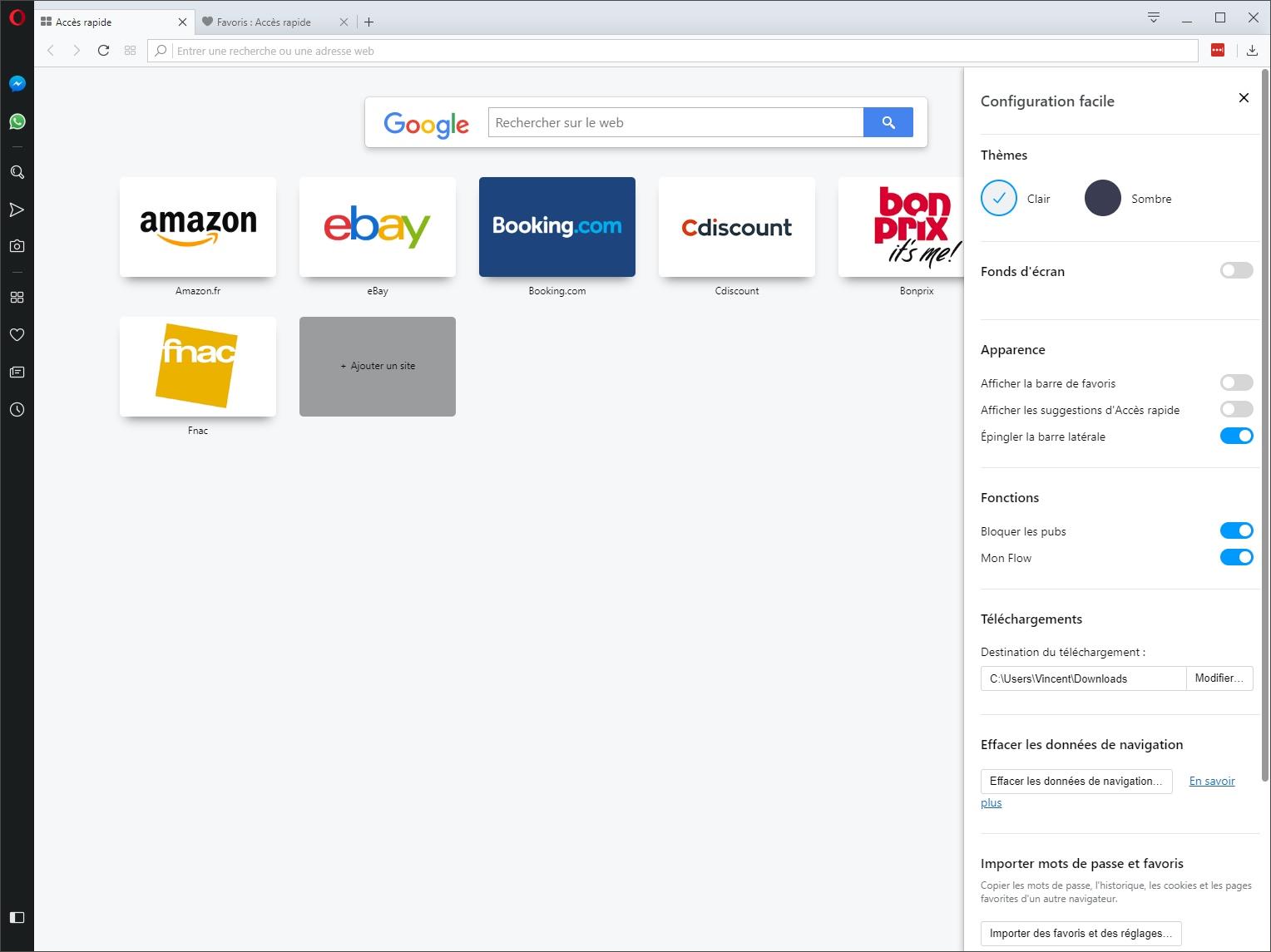













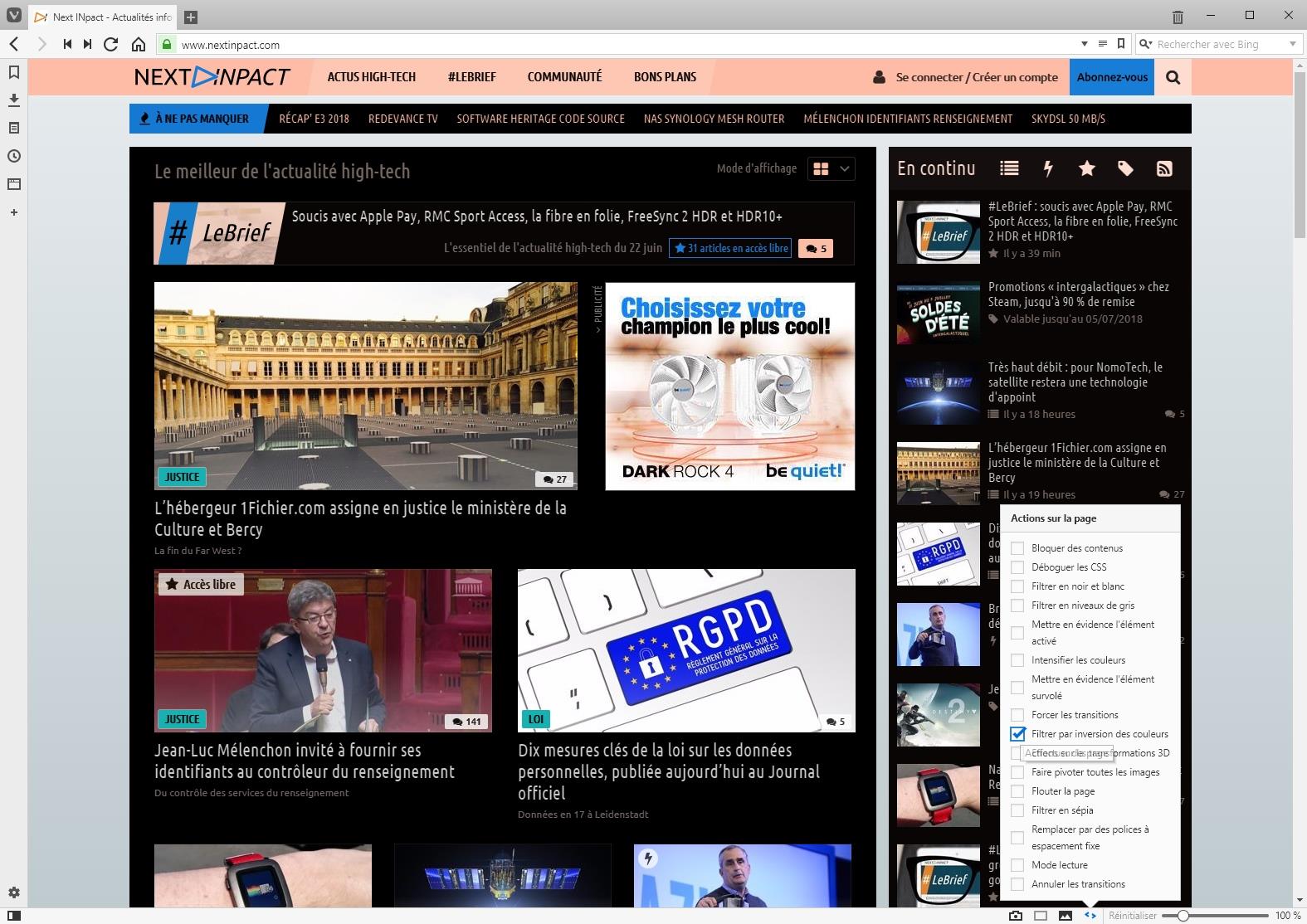



















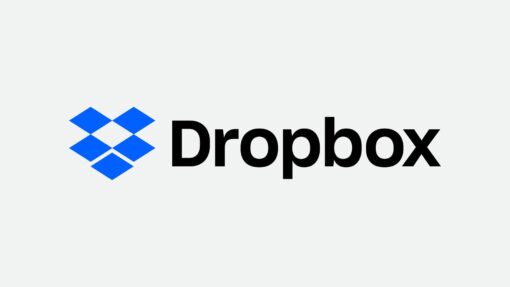




Commentaires (41)
#1
Merci pour cet article.
Depuis la mise à jour de Firefox vers le tout WebExtensions pour les plugins, j’ai perdu plusieurs fonctionnalités qui m’étaient bien pratiques.
Ça fait plusieurs fois que je lis à propos de Vivaldi sans avoir pris le temps de le tester. Je vais corriger ça rapidement .
#2
Fais attention, tu risques de lâcher le panda roux définitivement  " />
" />
Ancien utilisateur d’Opera 12 (je l’ai encore d’installé sur mon PC portable d’ailleurs, et ça marche toujours !), je suis passé par une période “Firefox + 12000 extensions pour le rapprocher d’Opera 12” entre la sortie d’Opera 15 et celle de Vivaldi en bêta. Et depuis ce dernier évènement, Vivaldi snapshot est mon navigateur principal.
Alors oui, qui dit snapshot dit “parfois ça bug sévère” (d’ailleurs en ce moment, c’est un peu la bérézina avec certaines extensions comme LastPass, et j’ai un cas d’ouverture de DevTools qui peut parfois faire planter le navigateur qui se tue tout seul) mais globalement j’adore ce navigateur !
#3
J’ai Firefox en principal, Opera et Vivaldi en secondaire quand certains sites disent qu’il y a un bloqueur de pub et qu’il y en a pas.
#4
j’ai testé un moment Opera, puis Vivaldi, qui sont toujours installés d’ailleurs, mais je reste sur Firefox, plus une question d’habitude que de performance ou praticité en fait " />
" />
#5
Petite question, Opera et Vivaldi se financent comment ? Je me méfie des logiciels propriétaires avec un modèle économique obscur.
#6
#7
Ok merci pour l’info, je crois savoir que Firefox effectue la même chose par
défaut.
#8
J’étais sur le point de me laisser séduire par Vivaldi, mais tu as su me rappeler à l’ordre à temps, ô camarade libriste ^^
#9
#10
Sinon sur le site de Vivaldi [1] :
When you install Vivaldi browser (“Vivaldi”), each installation profile
is assigned a unique user ID that is stored on your computer. Vivaldi
will send a message using HTTPS directly to our servers located in
Iceland every 24 hours containing this ID, version, cpu architecture,
screen resolution and time since last message. We anonymize the IP
address of Vivaldi users by removing the last octet of the IP address
from your Vivaldi client then we store the resolved approximate location
after using a local geoip lookup
Sans le dernier octet de l’IP tu n’est pas du tout anonyme avec le reste des informations. Même si j’ai confiance dans l’utilisation qui en est fait maintenant de la télémétrie j’ai quand même un doute pour le futur.
[1] source : https://vivaldi.com/privacy/browser/
#11
J’aime Firefox que je trouve efficace avec des paramétrages compréhensibles. Mais son marketing légèrement usurpé à propos du “respect de la vie privée” m’agace parfois (il est évident qu’il y a beaucoup de services Google dans le fonctionnement de Firefox, je souhaiterais basiquement que Mozilla l’assume et utilise le mot “Google” chaque fois que c’est le cas).
Donc, j’utilise parfois Vivaldi qui, bien que ne faisant pas de marketing “respect de la vie privée” et utilisant beaucoup plus de services/produits Google que Firefox, est devenu pour moi une alternative intéressante à Firefox. D’autant qu’on y retrouve parfois les mêmes options que Firefox et même des options supplémentaires. Même si je me perds trop souvent dans les options de Vivaldi, même si Vivaldi utilise le moteur de rendu de Google, je trouve Vivaldi “disruptif” ou complémentaire par rapport à Firefox.
En ce qui concerne Opera, pour moi, il s’agit d’un doublon de Firefox en moins bien. Mais Opera est une alternative intéressante au même titre que Edge face à un Chrome envahissant (trop populaire) pour un usage occasionnel (même si les options/paramétrages de Edge sont aussi incompréhensibles que ceux de Chrome).
#12
Dans les propriétés de recherche, ils ont aussi des partenariats : pour DDG, ils rajoutent un paramètre à l’URL de recherche : https://duckduckgo.com/?q=%s&t=vivaldi ; paramètre qu’on peut supprimer manuellement si on ne veut pas financer Vivaldi par ce biais. Pour Qwant, l’URL est https://www.qwant.com/?client=brz-vivaldi&q=%s. Et pour Ecosia, c’est https://www.ecosia.org/search?tt=vivaldi&q=%s.
 " />). Je me suis cependant forcé à l’utiliser, et il tient plutôt bien la route, c’est clair. Mais depuis le début de l’été, je suis revenu à Vivaldi. Je retournerai sûrement par périodes sur Firefox, si et quand l’envie m’en chantera, mais pour moi, ce sont les deux seuls navigateurs qui me conviennent le mieux.
" />). Je me suis cependant forcé à l’utiliser, et il tient plutôt bien la route, c’est clair. Mais depuis le début de l’été, je suis revenu à Vivaldi. Je retournerai sûrement par périodes sur Firefox, si et quand l’envie m’en chantera, mais pour moi, ce sont les deux seuls navigateurs qui me conviennent le mieux.
Je suis aussi un ancien d’Opera < 15. Je l’ai découvert avec la version 7.10, celle avec un bandeau de pub pour la version gratuite, mais qui n’était pas bien gênant, après des années à utiliser le navigateur maison d’AOL, puis IE. J’ai été tout de suite séduit par le haut degré de personnalisation : on pouvait mettre la barre d’onglets en bas, ce qui, avec le thème « classique », plus léger que le thème par défaut d’Opera, constituait une sorte de deuxième Barre des tâches ; j’ai gardé cette disposition jusqu’à la version 12, où on pouvait ensuite placer les onglets dans la barre de titres. On pouvait aussi changer la couleur des icônes de la barre de navigation selon un nuancier pré-défini, ce qui était aussi sympa ; et tout un tas d’autres choses.
Las, l’arrivée d’Opera 15 (le super castré : il n’y avait même pas de prise en charge des signets/favoris/marque-pages ! Tous les signets étaient déplacés dans le Speed Dial, sans regroupement dans des sous-dossiers !) m’a pas plu, et je suis resté assez longtemps sur Opera 12.x avant de passer ensuite sur Firefox 26 (avant Australis). J’ai dû aussi mettre plein d’extensions pour retrouver un usage quasiment aussi pratique que celui d’Opera. J’ai tenté le nouvel Opera à la version 24, mais non, ça n’a pas pris. J’ai fini par le désinstaller vers la version 40 (je conserve cependant toujours la version 12.x sur le disque Windows de mon PC portable, comme souvenir), après l’avoir laissé longtemps inutilisé.
Quand Vivaldi est enfin sorti en version finale, je l’ai pas adopté tout de suite : je crois qu’il a fallu attendre la version 1.2 pour que je le trouve suffisamment intéressant. Les aléas de Firefox et sa lourdeur croissante (pas en conso RAM où il restait raisonnable, mais il devenait très poussif, surtout sous Linux) m’ont fait adopter Vivaldi comme navigateur principal, mais je garde Firefox à côté (surtout sur mon smartphone, où j’ai dégagé Chrome).
J’ai donné sa chance à Firefox Quantum : très intéressant mais même problème que pour Opera, c’est un navigateur castré de fonctionnalités qui m’étaient indispensables (Tab Mix Plus, tu me manqueras !
#13
Isolation ? Ce mot dans un des sous-titres ne me semble pas adapté. Isolement conviendrait mieux mais ne me semble pas décrire le phénomène évoqué. Le terme le plus adapté me semble être celui de confinement.
#14
J’ai été utilisateur de la suite Mozilla, puis de Firebird et enfin Firefox pendant de nombreuses années, et pourtant je suis passé à Vivaldi depuis la version 1.0. Au départ c’était plutôt par curiosité, pour tester un peu …
Mais la personnalisation avancée et les avantages ergonomiques ont rendu tout retour en arrière assez pénibles.
J’ai toujours un Firefox à jour à jour installé qui me sert dans certains cas, mais j’utilise maintenant Vivaldi la très large majorité du temps. Firefox est libre et probablement plus rapide (l’interface de Vivaldi manque parfois un peu de réactivité) mais le gain en ergonomie et fonctionnalités est tel que ça justifie la différence à mes yeux.
Enfin, Vivaldi n’est pas open-source, mais fait des efforts sur la transparence puisqu’ils rendent leur code auditable :
https://help.vivaldi.com/article/is-vivaldi-open-source/
https://vivaldi.com/source/?lang=en_US
Petite note intéressante : j’ai installé et configuré Vivaldi pour des utilisateurs lambdas, et biens qu’ils n’iraient pas changer les options par eux-mêmes, le gain d’ergonomie et le côté pratique leurs a fait abandonner leurs navigateurs précédents.
#15
J’utilise Vivaldi depuis un bon moment et je me suis toujours demandé si quelqu’un utilisait réellement les raccourcis gestuels à la souris ?
#16
il y a quelques temps j’avais quelques soucis de compatibilité deezer/vivaldi, mais ça fait quelques semaines que tout est réglé. Vraiment excellent comme navigateur
#17
#18
#19
Je suis loin de tous les connaitre mais certains sont bien pratiques (ouverture d’un onglet, d’un lien dans un nouvel onglet, retour-avance dans l’historique…). Sans compter que l’on peut soit même en créer de nouveaux (cacher la barre d’état par exemple, dont je ne me sers pas souvent).
#20
Oui moi : changer d’onglet, en ouvrir, en fermer, page précédente/suivante, recharger la page.
Mais ce sont des actions que je fais aussi avec des raccourcis clavier. A la louche, mon usage de vivaldi c’est :
Et le navigateur permet tellement de choses : mettre la barre d’adresse en bas, la barre d’onglet sur le côté, le speed dial natif, les thèmes qui peuvent s’adapter aux sites ou qui évoluent selon l’heure de la journée)
Après le problème c’est de tout configurer, et d’exporter les réglages vers les autres PC. Mais étant un adepte d’Opera <15, je n’avais jamais retrouvé la même chose à la concurrence, même sur Firefox + quarante-douze plugins.
#21
#22
J’ai pas l’impression que quelqu’un l’ai remonté dans les commentaires, mais le sync de vivaldi peut-être activé, même en 1.15, en ouvrant un nouvel onglet et en allant sur vivaldi://experiments
 " />
" />
Il faut ensuite cocher la case et créer son compte.
#23
C’est un renard " />
" />
#24
Merci de l’info, je teste ça tout de suite  " />
" />
#25
Merci pour l’info ;)
#26
#27
Ce serait tellement bien comme fonctionnalité  " />
" />
Mais la dernière fois que j’ai cherché ce n’était pas dans les plans. Cela à peut-être évolué depuis ?
Après comme les données sur le serveur sont chiffrés avec un mot de passe personnel (comme chez protonmail), le risque de se faire pirater ses données reste limité.
#28
Team Vivaldi. J’aimerai juste pouvoir extend mes regroupements de tab comme l’on pouvait sous Opéra :(
#29
Tu peux proposer l’idée Feature Requests
#30
https://forum.vivaldi.net/topic/24251/open-close-tab-stacking ;)
#31
C’est ou c’était dans leur todo list. Je l’avais lu quelque part sur leur site, soit la faq ou forum.
Je l’utilise au quotidien et c’est un vrai régal.
Pour avoir toutes les fonctions +/- cachées, créez vivaldi://vivaldi-urls/ en favori.
Par contre, 4 choses me turlupinent :
#32
J’avais installé celui-ci il a au moins 2 ans sans trop m’appesantir dessus. Mais suite à cet article je viens de le relancer + maj et ma foi je pense qu’il va remplacer Firefox. Je ne m’était jamais penché sérieusement sur les différentes fonctionnalités de l’application mais là, je découvre effectivement des possibilités d’utilisations qui m’intéressent fortement.
Merci pour l’article.
#33
#34
#35
Longtemps utilisateur de Firefox, je l’ai abandonné au profit d’Opéra pour des questions de rapidité de navigation. j’apprécie la gestion des favoris dans Opéra dans le module Accès rapide qui me permet de regrouper mes favoris sous forme de groupe de vignettes. De plus le bloqueur de pub est vraiment très efficace : plus de fenêtres parasites ou vidéos non désirées.
Je suis repassé à Edge comme navigateur principal à cause de sa rapidité et de son affichage très performant des PDF et des ePub. Opéra reste mon navigateur secondaire pour aller sur mes sites favoris
#36
Je l’ai déjà utilisé aussi en navigateur secondaire en plus de Firefox parfois.
Je trouve dommage que tous les navigateurs utilisent Blink ou Webkit et seulement Firefox se démarque avec Gecko ou Edge et IE mais ces derniers ne sont pas open source.
On trouve déjà des sites web compatible uniquement Chrome, ça va pas s’améliorer si Firefox ne gagne pas en part de marcher…
Est-ce que Presto a été réutilisé ?
Quelqu’un connait un navigateur open source utilisant un autre moteur de rendu que les classiques WebKit/Blink ?
#37
Presto ne peut pas être réutiliser vu qu’il n’est ni libre ni open source.
Les navigateurs alternatifs à Firefox comme Palemoon utilise l’ancien Gecko et non Quantum. Donc à part, Webkit/Blink, EdgeHTML et Quantum, le reste est très minoritaire.
#38
#39
#40
Faut aussi comprendre que les usages ont changé et la manière de calculer le % d’utilisation des moteurs de rendu. Avant on avait que les PC, maintenant faut ajouter les mobiles dans le calcul.
Sur mobile, Blink et Webkit sont très fortement majoritaire. Webkit est la seule option possible pour les navigateurs voulant être sur iOS (iPhone/iPad). Tandis que Chrome a une très large part sur Android, sans compter les très nombreux navigateurs alternatifs qui sont eux-même sous Blink/Webkit. Du coup, les Quantum/EdgeHTML sont quasiment inexistant et je ne crois pas que les anciens Gecko/Goanna sont sur mobile.
#41